Tuần trước, Google đã công bố phiên bản máy tính để bàn mới của ứng dụng Sao lưu và Đồng bộ hóa và điều đó khiến tôi suy nghĩ: Sao lưu máy tính để bàn thậm chí còn có ý nghĩa gì trong năm 2017?
Cách đây không lâu, có một cách duy nhất để bảo vệ dữ liệu quý giá trong máy tính xách tay của bạn: Kết nối ổ đĩa ngoài (hoặc, nếu bạn thực sự ưa thích, ổ đĩa mạng), sau đó thực hiện sao lưu toàn bộ hệ thống.
Nhưng điều đó có thực sự cần thiết nữa không? Đã đến lúc đưa một số suy nghĩ hiện đại vào các khái niệm cũ về sao lưu PC. Đây là những gì bạn nên biết:
Đó là tất cả về dữ liệu
Hãy suy nghĩ về những gì bạn đang thực sự cố gắng bảo tồn trong một bản sao lưu. Đó là dữ liệu, phải không? Hình ảnh gia đình, hồ sơ tài chính, giấy tờ học tập, tài liệu làm việc - những thứ như thế.
OK, nhưng phần mềm thì sao? Hệ điều hành thì sao? Một bản sao lưu toàn hệ thống cho phép bạn bảo quản các mục này ngoài dữ liệu của mình, ý tưởng là cho phép bạn khôi phục mọi thứ trong một cú trượt ngã sẽ xảy ra thảm họa.
Nhưng, hãy nhớ rằng: Điều bạn thực sự quan tâm là dữ liệu.
Không phải tất cả các phần mềm cần được sao lưu ...
Ngày xưa, khi bạn mua phần mềm trên đĩa CD hoặc thậm chí là đĩa mềm, sao lưu toàn bộ hệ thống là hợp lý, nếu chỉ để tránh phải cài đặt lại tất cả các chương trình đó theo cách thủ công. Nhờ phương tiện tải chậm và PC tương đối chậm, đó có thể là một quá trình dài, đầy tra tấn.
Nhưng hãy nghĩ về phần mềm bạn sử dụng ngày hôm nay. Một số trong số đó có thể dựa trên web, có nghĩa là không có gì để cài đặt lại - bạn chỉ cần đăng nhập lại vào tài khoản Google Docs của mình. Đối với các ứng dụng cục bộ như CCleaner, Evernote, iTunes, Steam (và trò chơi Steam) và phần mềm chống vi-rút của bạn, bạn có thể nhanh chóng và dễ dàng tải xuống và cài đặt lại chúng. (Ngay cả một số dữ liệu nhất định cũng có thể dễ dàng thay thế, như hướng dẫn sử dụng PDF bạn đã tải xuống cho máy in của mình. Tại sao phải sao lưu dữ liệu đó?)
Vì vậy, hãy lập một danh sách kiểm kê nhỏ của phần mềm bạn đang sử dụng và xem liệu có bất cứ thứ gì thực sự cần được sao lưu không. Có thể có ngoại lệ, như các chương trình thương mại chỉ cung cấp cho bạn tùy chọn tải xuống một lần (trình chỉnh sửa video CyberLink PowerDirector xuất hiện trong tâm trí). Những bản tải xuống đó, nếu bạn có bất kỳ, chắc chắn sẽ được sao lưu cùng với dữ liệu khác của bạn.
... và Windows cũng không
Giả sử bạn đang chạy Windows 10 ($ 110 tại Amazon), chắc chắn nên tạo một bản sao lưu hệ điều hành một lần trong trường hợp bạn cần nó sau này. Bạn có thể thực hiện việc này bằng cách chạy công cụ tạo phương tiện của Microsoft, công cụ này sẽ đưa một bản sao HĐH lên ổ đĩa flash (5GB hoặc lớn hơn).
Ah, nhưng bạn sẽ cần nó sau? Nếu bạn gặp sự cố liên quan đến phần mềm với PC của mình (phần mềm độc hại, sự nguy hiểm hàng ngày của Windows), bạn có thể sử dụng công cụ Khôi phục của Windows để thiết lập lại nhà máy mới - không yêu cầu phương tiện bên ngoài. Nhưng nếu bạn phải thay thế một ổ cứng không còn tồn tại, thì bây giờ bạn sẽ muốn ổ đĩa flash đó để bạn có thể cài đặt lại Windows.
Bí mật bẩn thỉu của các bản sao lưu toàn hệ thống
OK, nhưng nếu đó là trường hợp, không sao lưu toàn bộ hệ thống có ý nghĩa hơn để bạn có thể thực hiện khôi phục toàn hệ thống? Tôi sẽ tranh luận là không, vì những lý do sau:
- Sao lưu toàn hệ thống cần có thời gian, ngay cả khi bạn chỉ thực hiện các bản sao lưu gia tăng.
- Sao lưu toàn hệ thống yêu cầu ổ đĩa ngoài dung lượng lớn, tốn tiền. Bạn cũng cần phần mềm sao lưu. Có các tùy chọn phần mềm miễn phí, nhưng bạn có thực sự muốn tin tưởng toàn bộ ổ cứng của mình vào một chương trình miễn phí không?
- Khôi phục toàn bộ hệ thống không đủ khả năng mang lại lợi ích của bản cài đặt Windows mới; thay vào đó, bạn kết thúc với tất cả các khóa Registry giống nhau và các tệp bị phân mảnh đã kéo xuống hệ thống trước đó.
- Khôi phục toàn bộ hệ thống nổi tiếng là không nhất quán. Theo kinh nghiệm của tôi, đôi khi chúng không hoạt động. Ngược lại với một bản cài đặt Windows mới, cài đặt lại phần mềm của bạn và sau đó khôi phục dữ liệu của bạn: Không có nhiều điều có thể sai với điều đó.
Giải pháp: Chỉ sao lưu dữ liệu của bạn
Chúng tôi đã đến vòng tròn đầy đủ. Ngày nay, một bản sao lưu toàn hệ thống có giá trị đáng ngờ. Đó là bởi vì điều duy nhất thực sự quan trọng là dữ liệu của bạn - và suy nghĩ về nơi dữ liệu đó sống.
Trên ổ cứng của bạn, có, nhưng cũng trong đám mây? Tất cả những gì bạn cần là một dịch vụ như Amazon Drive, iCloud Drive, Google Drive hoặc Microsoft OneDrive - bất cứ thứ gì tự động đồng bộ hóa các tệp của bạn với bộ nhớ trực tuyến.
Trong khi đó, thậm chí còn có ảnh trên PC của bạn nữa? Nếu bạn giống như nhiều người dùng, bạn chụp ảnh bằng điện thoại và điện thoại đó sao chép mọi thứ lên đám mây. Tương tự như vậy, bạn vẫn đang sử dụng PC để quản lý bộ sưu tập nhạc? Nếu bạn đăng ký những thứ như Apple Music hoặc Spotify, bạn không cần phải sao lưu; tất cả các bài hát và danh sách nhạc của bạn trực tiếp trên các dịch vụ đó.
Rõ ràng có những trường hợp ngoại lệ, như nếu bạn có một thư viện video lớn. Những tệp đó tiêu tốn rất nhiều dung lượng, có nghĩa là sao lưu đám mây có thể không thực tế. Nhưng tôi nghi ngờ nhiều người dùng chỉ muốn lưu giữ tài liệu văn phòng, hồ sơ thuế và những thứ tương tự, trong trường hợp đó, một lượng nhỏ lưu trữ đám mây dễ dàng hoàn thành công việc.
Sự cảnh báo lớn
Nhiều dịch vụ đám mây bị một lỗ hổng đáng kể: Chúng sẽ không bảo vệ bạn trước phần mềm ransomware và các dạng phần mềm độc hại khác. Vấn đề là các tệp bị hỏng trên PC của bạn cũng sẽ nhanh chóng bị hỏng trong đám mây, như là một phần của quy trình đồng bộ hóa tự động.
Bạn có thể khắc phục vấn đề đó bằng cách loại bỏ phần mềm độc hại khỏi PC ngay từ đầu. Nhưng nhiều chuyên gia bảo mật lưu ý rằng cách tốt nhất để bảo vệ chính bạn là thực hiện sao lưu dữ liệu cục bộ thường xuyên. (Chỉ là dữ liệu của bạn, làm phiền bạn.) Và đây là chìa khóa: Đảm bảo rằng bản sao lưu của bạn bao gồm các phiên bản cũ hơn của các tệp của bạn. Bởi vì như với các bản sao lưu trực tuyến, các tập tin bị nhiễm quá dễ dàng ghi đè lên các tập tin sạch, để lại bản sao lưu của bạn trong cùng điều kiện với ổ cứng của bạn.
Một số dịch vụ sao lưu (bao gồm Carbonite, Dropbox và Google Drive) cũng hỗ trợ phiên bản, mặc dù việc triển khai của Google cho phép bạn chỉ truy cập một tệp mỗi lần - chỉ vô dụng nếu bạn có hàng trăm hoặc thậm chí hàng nghìn tệp để khôi phục. Và OneDrive chỉ giữ các phiên bản cũ hơn của các tệp Office.
Suy nghĩ của bạn về sao lưu PC hiện đại là gì? Bạn có nghĩ rằng lưu trữ dữ liệu một mình là đủ? Chia sẻ suy nghĩ của bạn trong các ý kiến!











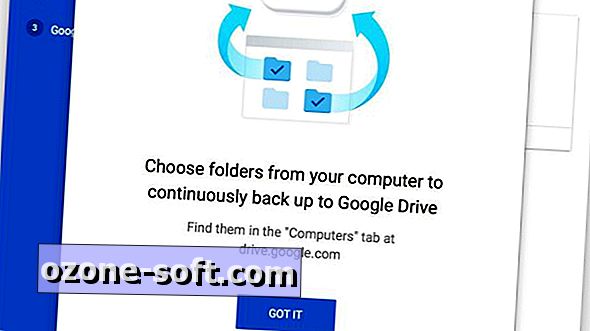
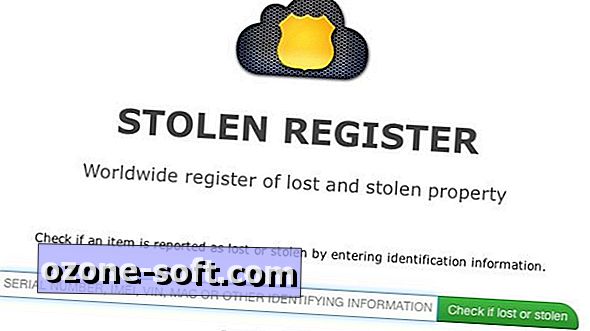

Để LạI Bình LuậN CủA BạN